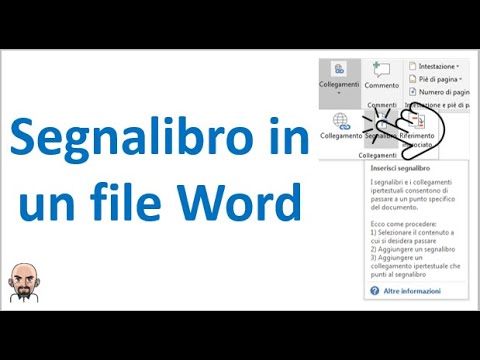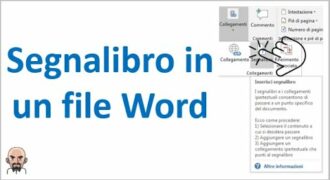Inserire un segnalibro in Word è un’operazione molto semplice che consente di marcare una posizione specifica all’interno del documento, in modo da poterla raggiungere facilmente in un secondo momento. Per inserire un segnalibro, basta selezionare il testo o la posizione desiderata all’interno del documento, andare sulla scheda “Inserisci” della barra degli strumenti e cliccare su “Segnalibro”. Si aprirà una finestra di dialogo dove sarà possibile assegnare un nome al segnalibro e confermare premendo il pulsante “Aggiungi”. Da questo momento in poi, sarà possibile tornare alla posizione del segnalibro in qualsiasi momento, semplicemente selezionando il nome del segnalibro dall’elenco presente nella finestra di dialogo “Vai a”.
Dove posso trovare il segnalibro?
Per trovare il segnalibro in Word, devi seguire questi semplici passaggi:
- Apri il documento Word in cui vuoi inserire il segnalibro.
- Posiziona il cursore nella posizione in cui desideri inserire il segnalibro.
- Fai clic sulla scheda “Inserisci” sulla barra multifunzione in alto.
- Fai clic sull’opzione “Segnalibro” nel gruppo “Link”.
- Inserisci un nome per il segnalibro e fai clic su “Aggiungi”.
Una volta inserito il segnalibro, puoi tornare direttamente alla posizione desiderata cliccando sull’opzione “Vai a” nella scheda “Visualizza” e selezionando il nome del segnalibro.
Come inserire un link ipertestuale in Word?
Per inserire un link ipertestuale in Word, segui questi semplici passaggi:
Passaggio 1: Seleziona la parola o la frase a cui vuoi collegare il link.
Passaggio 2: Vai alla scheda “Inserisci” nella barra del menu.
Passaggio 3: Fai clic sul pulsante “Link” per aprire la finestra di dialogo “Inserisci collegamento ipertestuale”.
Passaggio 4: Inserisci l’URL del sito web o del file che vuoi collegare nel campo “Indirizzo”.
Passaggio 5: Seleziona le opzioni di visualizzazione del link come “Testo del collegamento” o “Immagine del collegamento”.
Passaggio 6: Fai clic su “OK” per confermare la creazione del link ipertestuale.
Passaggio 7: Salva il documento per conservare le modifiche.
Se invece vuoi inserire un segnalibro in Word, segui questi passaggi:
Passaggio 1: Posiziona il cursore dove vuoi inserire il segnalibro.
Passaggio 2: Vai alla scheda “Inserisci” nella barra del menu.
Passaggio 3: Fai clic sul pulsante “Segnalibro” per aprire la finestra di dialogo “Inserisci segnalibro”.
Passaggio 4: Inserisci un nome per il segnalibro nel campo “Nome”.
Passaggio 5: Fai clic su “Aggiungi” per confermare la creazione del segnalibro.
Passaggio 6: Per tornare al segnalibro, posiziona il cursore dove hai inserito il segnalibro e vai alla scheda “Inserisci” nella barra del menu.
Passaggio 7: Seleziona “Segnalibro” e scegli il nome del segnalibro che hai creato.
Speriamo che questi passaggi ti abbiano aiutato a inserire correttamente un link ipertestuale o un segnalibro in Word!
Come aggiungere un link cliccabile?
Per aggiungere un link cliccabile in un articolo, è necessario utilizzare la formattazione HTML. In primo luogo, si deve selezionare la parola o il testo a cui si vuole collegare il link. Quindi, si deve inserire il tag intorno alla parola selezionata, sostituendo l’URL vuoto tra le virgolette con il link che si desidera aggiungere. Ad esempio, se si vuole collegare la parola “Google” all’URL di Google, si dovrebbe scrivere Google. In questo modo, quando il lettore cliccherà sulla parola “Google”, verrà reindirizzato al sito web di Google. È importante assicurarsi che l’URL sia scritto correttamente e che includa il prefisso “https://” per garantire la sicurezza del sito web. Una volta che il link è stato aggiunto, è possibile visualizzare l’articolo e verificare che il collegamento funzioni correttamente.
Come realizzare un cross-reference in Word?
Per realizzare un cross-reference in Word, è importante prima creare un segnalibro all’interno del documento. Ecco i passaggi da seguire:
1. Inserire un segnalibro:
– Selezionare il testo o il punto del documento dove si vuole inserire il segnalibro.
– Andare su “Inserisci” nella barra del menu e cliccare su “Segnalibro”.
– Inserire un nome di riferimento per il segnalibro e cliccare su “Aggiungi”.
2. Creare un cross-reference:
– Posizionare il cursore nel punto del documento dove si vuole inserire il cross-reference.
– Andare su “Inserisci” nella barra del menu e cliccare su “Riferimento”.
– Selezionare il tipo di riferimento desiderato (ad esempio “Numero di pagina” o “Titolo”) e scegliere il segnalibro di riferimento dalla lista.
– Personalizzare le opzioni di formattazione del cross-reference e cliccare su “Inserisci”.
Nota: È importante assicurarsi che il segnalibro di riferimento sia stato inserito correttamente e che il testo o il punto a cui si sta facendo riferimento non sia stato modificato o spostato all’interno del documento.
Seguendo questi semplici passaggi, è possibile creare un cross-reference efficace e preciso all’interno del proprio documento Word.